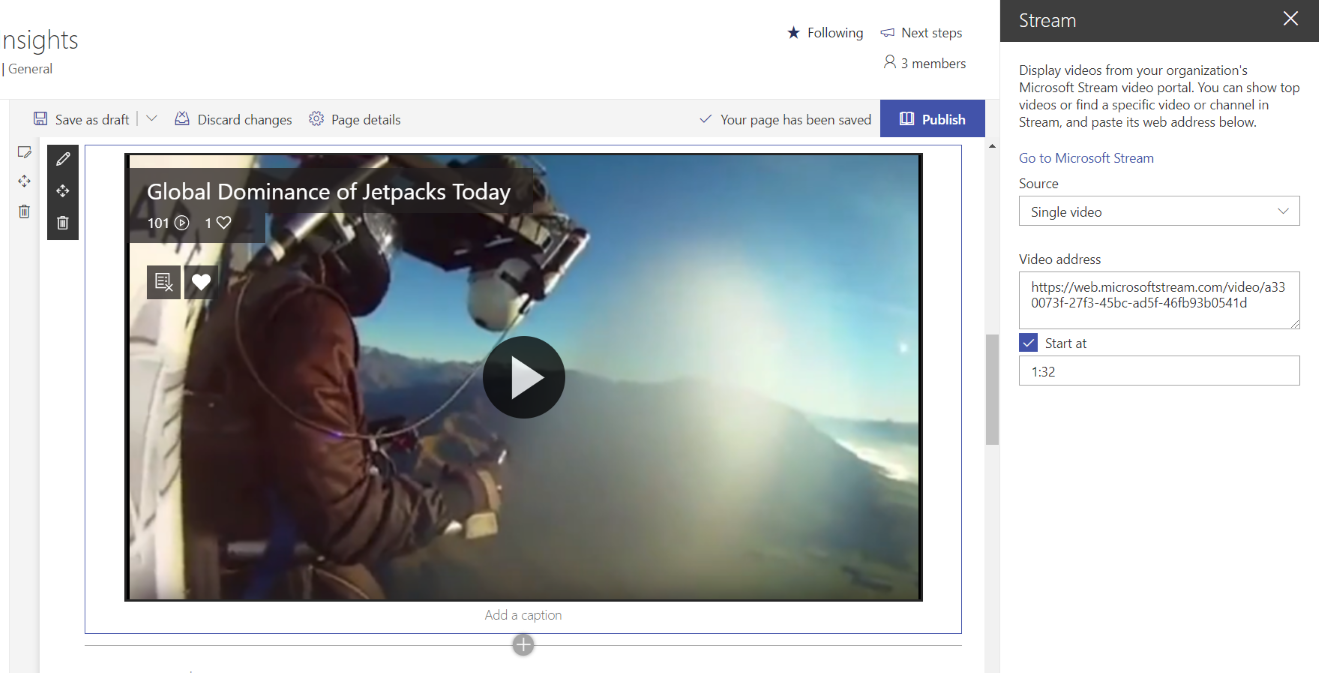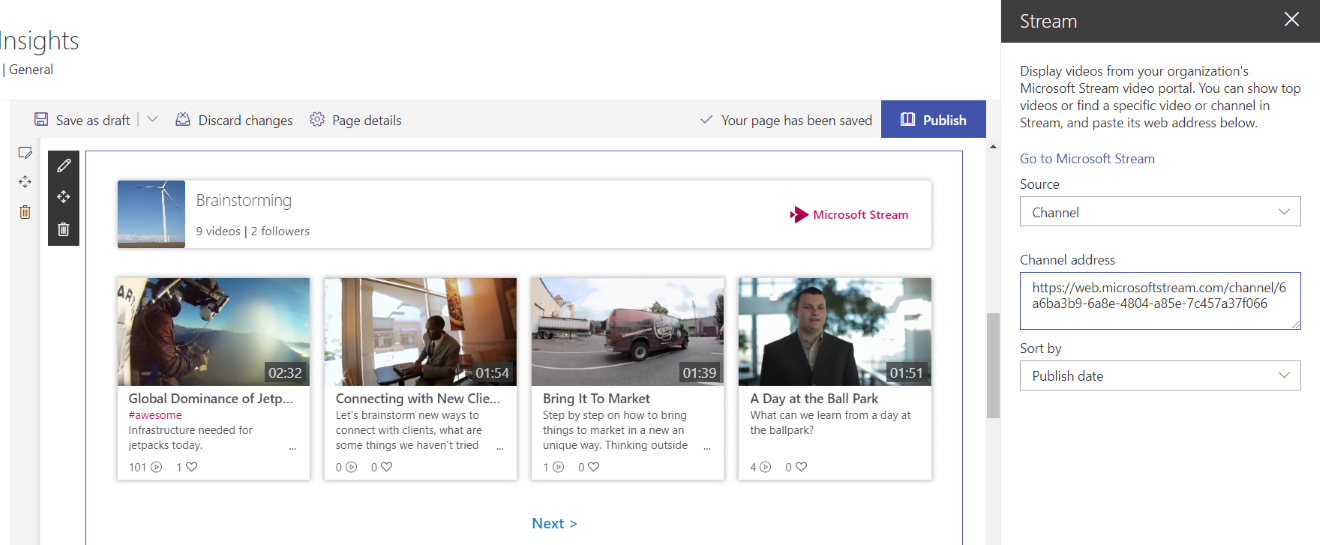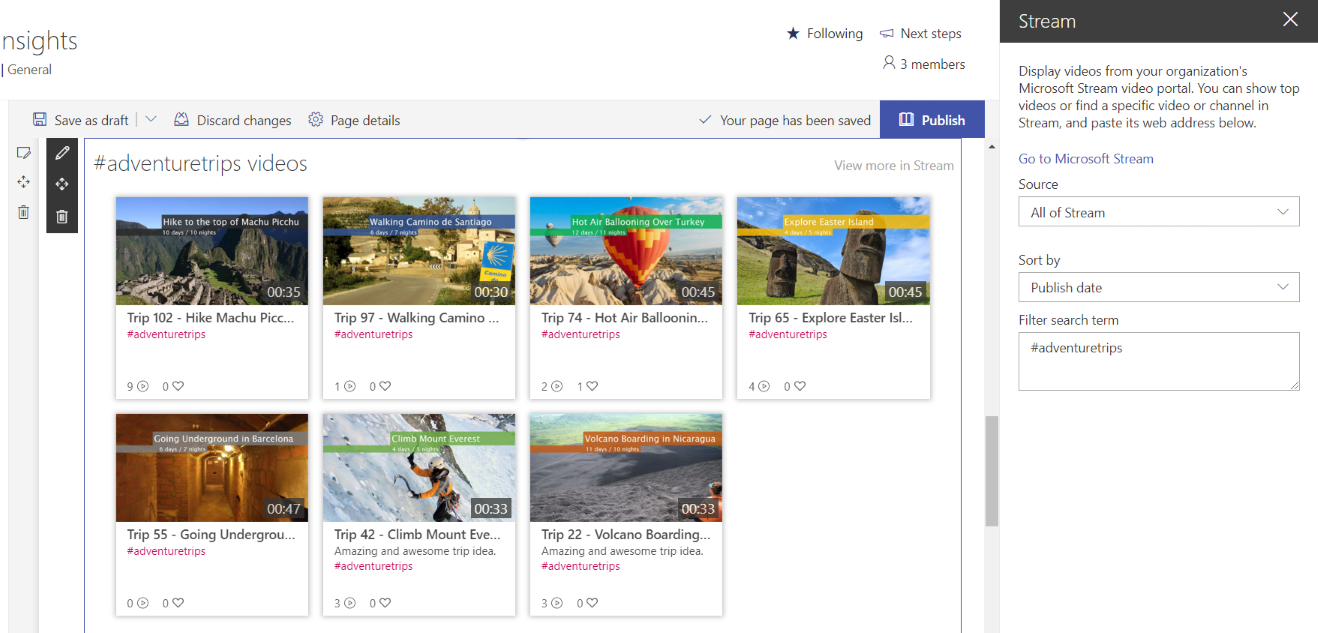Dengan komponen web Microsoft Stream untuk SharePoint Online, Anda bisa menyoroti Konten streaming di halaman SharePoint untuk satu video, saluran, atau video di semua Streaming.
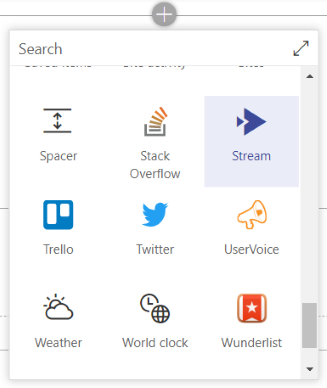
Catatan:
-
Izin pada video atau saluran di Stream dihormati di SharePoint.
-
Jika organisasi Anda menggunakan Situs Tepercaya, pastikan untuk menambahkan https://*.microsoftstream.com ke URL tepercaya.
Streaming video di halaman SharePoint
-
Masuk ke portal Microsoft Stream dan temukan video yang ingin Anda sorot
-
Menyalin URL / tautan ke video dari bilah alamat browser
-
Masuk ke situs SharePoint Online Anda dan buka halaman atau artikel berita yang ingin Anda tambahkan videonya
-
Mengedit halaman
-
Menambahkan webpart Stream di halaman Anda
-
Mengubah menu menurun Sumber menjadi Video tunggal
-
Di bidang Alamat video , tempelkan di URL / tautan ke video Streaming
-
Opsional: Anda dapat mengonfigurasi video untuk memulai pada kode waktu tertentu dengan mengetik waktu ke bidang Mulai dari . Misalnya, jika Anda ingin video mulai memutar bagian ke dalam video, Anda bisa mengetik "1:32" ke dalam bidang dan video akan dimulai 1 menit dan 32 detik ke dalam video saat pengguna mengklik putar.
-
Opsional: Jika Anda mengantisipasi mengubah gambar mini video setelah Anda memposting, perhatikan hal berikut:
-
Saat Anda menambahkan video ke halaman SharePoint, gambar mini video disinggahkan untuk memuat lebih cepat bagi pemirsa berikutnya.
-
Jika Anda mengubah gambar mini video di Stream, Anda harus menghapus dan menambahkan kembali video di SharePoint untuk memastikan gambar mini yang diperbarui disimpan—gambar mini tersebut tidak akan diperbarui secara otomatis.
-
Streaming saluran di halaman SharePoint
Opsi ini memungkinkan Anda menyoroti video dalam saluran Stream tertentu di halaman Anda.
-
Masuk ke portal Microsoft Stream dan temukan saluran yang ingin Anda sorot
-
Salin URL / tautan ke saluran dari bilah alamat browser
-
Masuk ke situs SharePoint Online Anda dan buka halaman atau artikel berita yang ingin Anda tambahkan salurannya
-
Mengedit halaman
-
Menambahkan webpart Stream di halaman Anda
-
Mengubah menu menurun Sumber menjadi Saluran
-
Di bidang Alamat saluran, tempelkan di URL / tautan ke saluran Stream
-
Mengubah daftar menurun Urutkan menurut video di saluran sesuai dengan cara yang Anda inginkan ditampilkan di halaman
Daftar video di seluruh Streaming di halaman SharePoint
Opsi ini memungkinkan Anda menyoroti video di seluruh Streaming di halaman Anda. Video tidak harus berasal dari grup atau saluran yang sama.
-
Masuk ke situs SharePoint Online Anda dan buka halaman atau artikel berita yang ingin Anda sorot video dari seluruh Streaming di
-
Mengedit halaman
-
Menambahkan webpart Stream di halaman Anda
-
Mengubah daftar menurun Sumber menjadi Semua Aliran
-
Mengubah daftar menurun Urutkan menurut video dari seluruh Streaming sesuai dengan cara yang Anda inginkan ditampilkan di halaman
-
Menambahkan istilah pencarian Filter untuk memfilter kumpulan video yang ditampilkan hanya dengan istilah pencarian tertentu